Cd-rom a hálózaton

Ma sok laptopok és netbookok a felhasználók rendelkezésére álló nélküli CD / DVD-meghajtót. Azonban nem ez a tartozék nem lehet telepíteni a játékot, egy új operációs rendszer, illetve helyreállítása, valamint a hibák javítására a Windows. Pontosabban a telepítés végrehajtásához csak akkor lehetséges, létrehozása után a program a kép és kiírja az USB flash meghajtót egy másik számítógépen. Mindez időt vesz igénybe, és problémákat okozhat a tapasztalatlan felhasználók számára. Ezért, ha van két PC-k és egyikük a meghajtót, teljes körű hozzáférést lehet biztosítani a helyi hálózaton.
Előkészítő lépés vagy beállít egy helyi hálózaton
Mielőtt teljes körű hozzáférést biztosítanak a hajtás a helyi hálózaton, be kell állítania a LAN is, és csak ezután vegye jelszavas védelmet PC DVD-Romom és azon az eszközön, akkor nem. védőcsoport eltávolítását a következőképpen hajtjuk végre:
- Nyomja meg a "Start", "Control Panel", és válassza ki a "Control Center Hálózati és megosztási központ".

- A bal oldali menüből válassza ki a „Change speciális megosztási beállítások”.
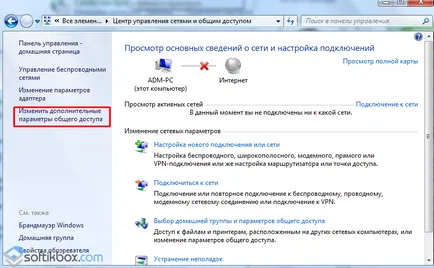
- Az új ablak lesz több szakaszból áll. A lap „Private” vagy „Home” állítsa be a jelet, mint a képen.
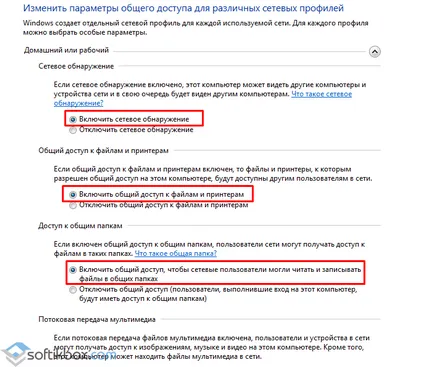
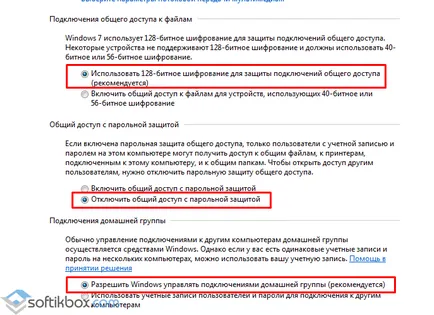
- A „teljes profil” is ki a jelet, mint a screenshot.
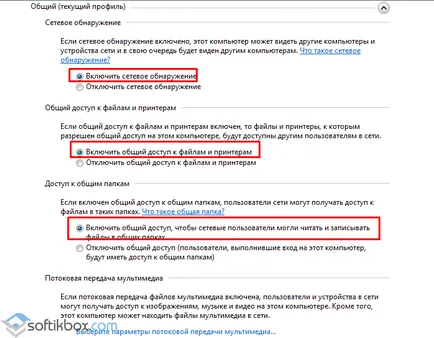
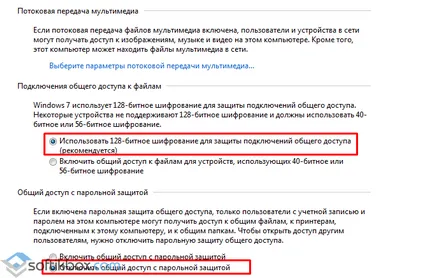
- Ez a beállítás letiltja a jelszavas védelmet. Ezeket a beállításokat is meg kell ismételni a PC-meghajtót.
Rassharivaniya CD-Rom
Nyissa meg a „Sajátgép”, és megtalálja a meghajtót, azt akarjuk, hogy a többi felhasználó számára a helyi hálózaton. Kattints rá jobb gombbal, és válassza ki a „Tulajdonságok”.
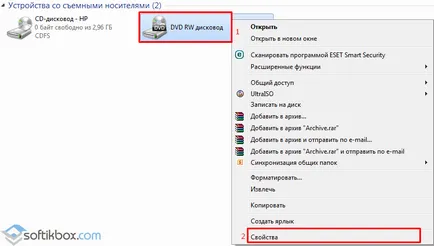
Egy kis ablak nyílik. Azt viszont, hogy a lap „Access”. Nyomja meg a „Speciális beállítások”.
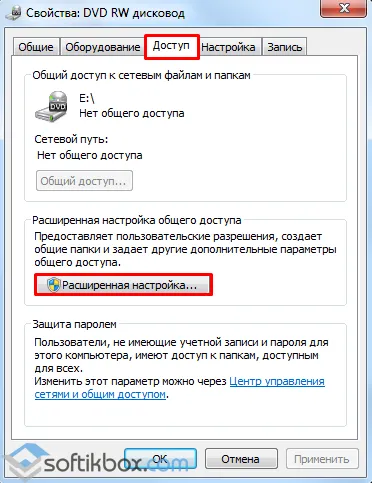

Szintén ebben az ablakban van szüksége, kattintson a „Speciális”. Itt ki a felhasználói csoport „Mindenki”, és be melletti „Reading» tételt.
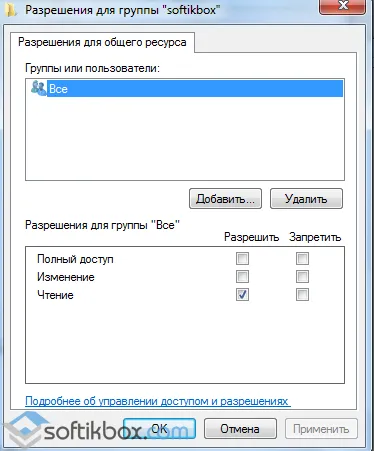
Mentse el a beállításokat. Hogy ellenőrizze a teljesítményét a meghajtó, hajtsa végre a következő:
- Nyissa meg a Windows Intézőt. A bal oldali menüből válassza ki a „Network”, majd a meghajtót.
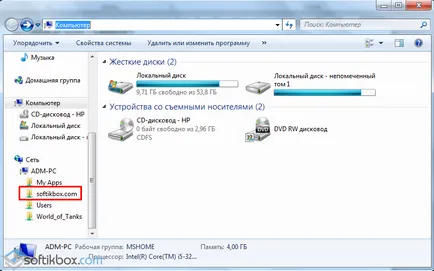
- Minden egyes alkalommal, hogy nem kívánnak azt a listából, meg kell csatlakoztatni a hálózati meghajtót. Erre a célra van, hogy a jobb gombbal, és válassza ki a „Connect hálózati meghajtóként.”
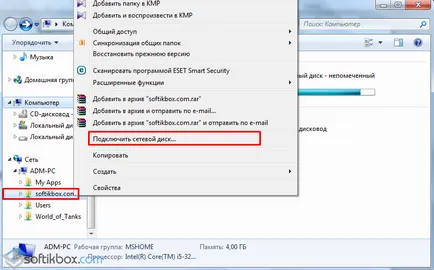
- A „My Computer” lesz egy külön lemezen.
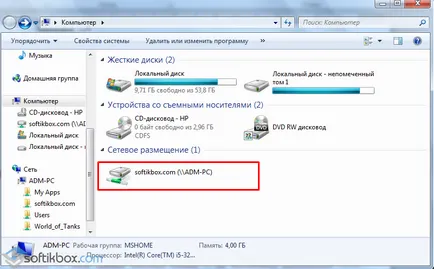
FONTOS! Amikor csatlakoztatja a Windows 7 és a Windows 10, és még ugyanazon verziója nehéz lehet. Ebben az esetben a meghajtó elérni a beállításokat is meg kell adnia, hogy ez a számla, amely alatt a felhasználó ment, a tulajdonosa a meghajtó. Vagyis azt, hogy szükség van a megfelelő rendszert, nem rendszergazda.